Инсталиране и конфигуриране на Asterisk за iD Phone (iDPhone)
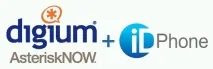

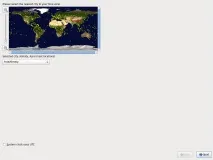
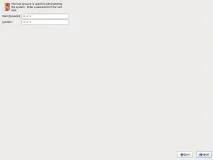
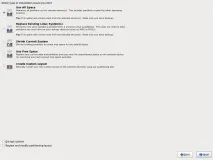
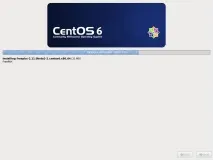
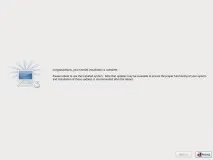
Влизаме с root потребител и паролата, зададена по време на инсталацията.
За редактиране на файлове използвам файловия мениджър Midnight Commander. За да го инсталирате, изпълнете следната команда:
Тази команда ще работи, ако вашият компютър вече има достъп до интернет. Това може да не се случи поради причините, описани по-долу. След това можете временно да изключите мрежовия кабел от интерфейса, който гледа към SIP мрежата на Kazakhtelecom. Съгласни сме с всичко. Когато трябва да редактирате файл, стартирайте Midnight Commander с командата:
Проверяваме дали и двата мрежови интерфейса работят. Даваме командата:
Имам този резултат:
Това означава, че е активен само един интерфейс. Активирайте втория интерфейс. За да направите това, редактирайте файла "/etc/sysconfig/network-scripts/ifcfg-eth1". Стойността на параметъра ONBOOT трябва да се промени от "не" на "да". Даваме командата за рестартиране на мрежовите интерфейси:
Още веднъж даваме командата:
И получаваме нов изход:







Даваме командата за рестартиране на мрежовите интерфейси:
Актау 10.0.0.44 Актобе 10.0.0.36 Алматителеком 10.0.0.12 Астанателеком 10.0.0.20 Атирау 10.0.0.28 Караганда 10.0.0.148 Кокшетау 10.0.0 .140 Костанай 10.0.0.129 Кизилорда 10.0.0.60 Павлодар 10.0.0.108 Петропавловск 10.0.0.116 Семей 10.0.0.92 Шимкент Корган 10.0.0.84 Тараз 10.0.0.76 Уралск 10.0.0.52 Уст-Каменогорск 10.0.0.100 Жезказган 10.0.0.156
Сега добавете следния ред към файла /etc/hosts:
Уверяваме се, че всичко работи правилно. Даваме командата:
Ако ping изчезне, компютърът има достъп до интернет. Даваме командата:
Ако името е разрешено, тогава DNS работи правилно. Даваме командата:
Нека актуализираме модулите на операционната система. За да направите това, даваме командата:
Съгласни сме с всички въпроси на системата.
Приключихме с настройката на операционната система и сега е време да преминем към настройката на "Asterisk". Първо, трябва да разберем нашите параметри за връзка към SIP сървъра на Kazakhtelecom. За да направите това, отидете в личния акаунт на услугата ID Phone: https://cabinet.idphone.kz. Бъдете внимателни: този сайт е отворен само за интернет потребители от Kazakhtelecom. Тези. ако вие, например, сте щастлив потребител на кабелен интернет от Beeline, тогава акаунтът ви няма да се отвори. В офиса отидете в секцията с параметри на връзката:
Екранни снимки на пътя към параметрите на връзката >
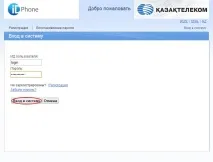
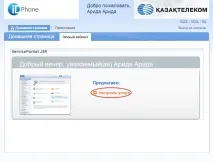
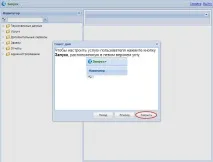
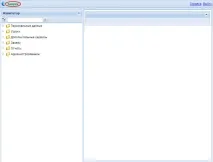
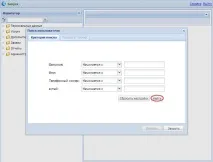
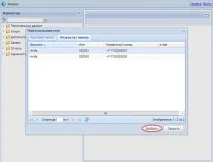
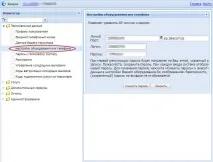
Стойностите в полетата "Линия / порт" и "Вход" са еднакви за мен. Вие също най-вероятно, защото. Тези полета са затворени за редактиране. Ще се съгласим да наричаме тази стойност в бъдеще. Е, ще извикаме стойността от полето "Парола".
Първо, нека актуализираме всички FreePBX модули до най-новите версии.
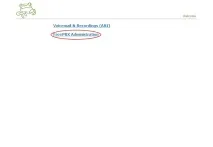
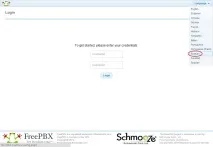
Предварително зададени параметри за влизане в админ панела: вход - admin, парола - admin:
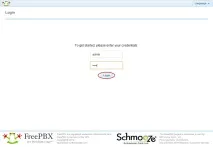
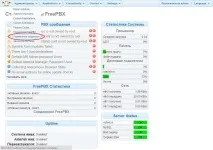
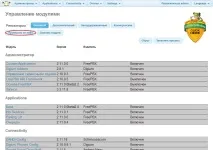
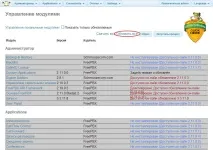
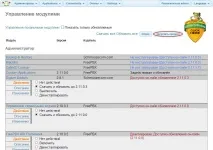
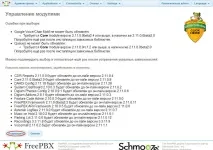
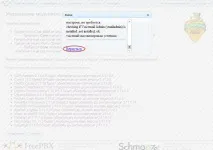
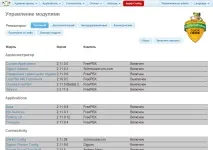
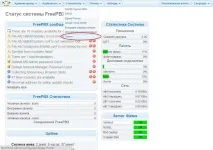
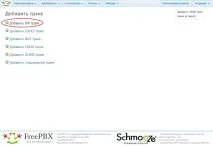
В секцията „опции за PEER“ поставете следния текст:
В секцията „ОПЦИИ ЗА ПОТРЕБИТЕЛ“ поставете следния текст:
Поле за регистрационен низпопълнете следния ред:
Проверяваме в конзолата на операционната система дали трънка се е регистрирал. За да направите това, първо трябва да влезете в интерфейса на командния ред на Asterisk. Пишем:
Нашият багажник трябва да се покаже и статусът му трябва да бъде Регистриран. Ето пример за моя резултат:
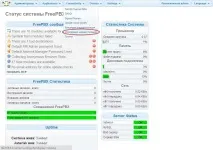
В настройката на изходящия маршрут трябва да посочите:
- името му („отвън“, например);
- шаблон на номер, по който ще работи този маршрут (шаблонът „9.“ означава, че всички числа, които започват с „9“, ще бъдат обработени от този маршрут, докато деветте ще бъдат премахнати от номера, когато номерът отиде в багажника);
- съединителната линия, която създадохме по-рано и към която искаме да изпратим всички наши повиквания (“502000”).
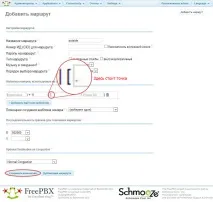
Създайте вътрешен номер:
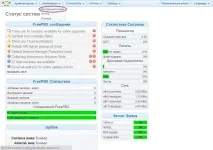
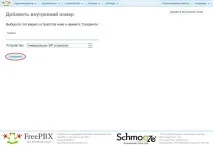
В настройките на вътрешния номер трябва да посочите:
- самият номер (например "101");
- как повикващият от този номер ще бъде показан на екрана (например също „101“);
- парола за разширение (минимум 6 знака, минимум две букви, минимум две цифри - например "pwd101").
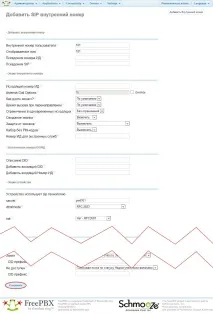
Създаваме входящо маршрутизиране (обясняваме на системата какво да прави, когато някой външен се обади на нашия trunk):
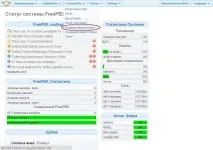
В настройките на входящия маршрут трябва да посочите:
- неговото описание (например „вътре“);
- къде да изпратим входящо повикване (в нашия случай го изпращаме на вътрешния номер "101").
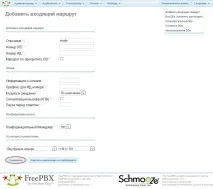
Е, ние приключихме с настройката на нашата PBX. Време е да проверите как работи всичко. За да направим това, ще инсталираме мек фон и ще се регистрираме на нашата телефонна централа с вътрешния номер "101". Изтеглете "X-lite" от тук http://www.counterpath.com/x-lite-for-windows-изтегляне.html. Инсталираме го на един от компютрите в локалната мрежа.
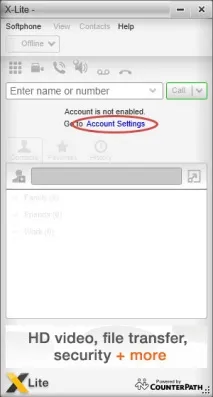
Ако сме направили всичко правилно, тогава „Налично“ ще се появи в състоянието на мек фон:

Това наистина е всичко! Опитваме се да се обадим от мекия фон към града, а след това от града към нашия ID телефонен номер.